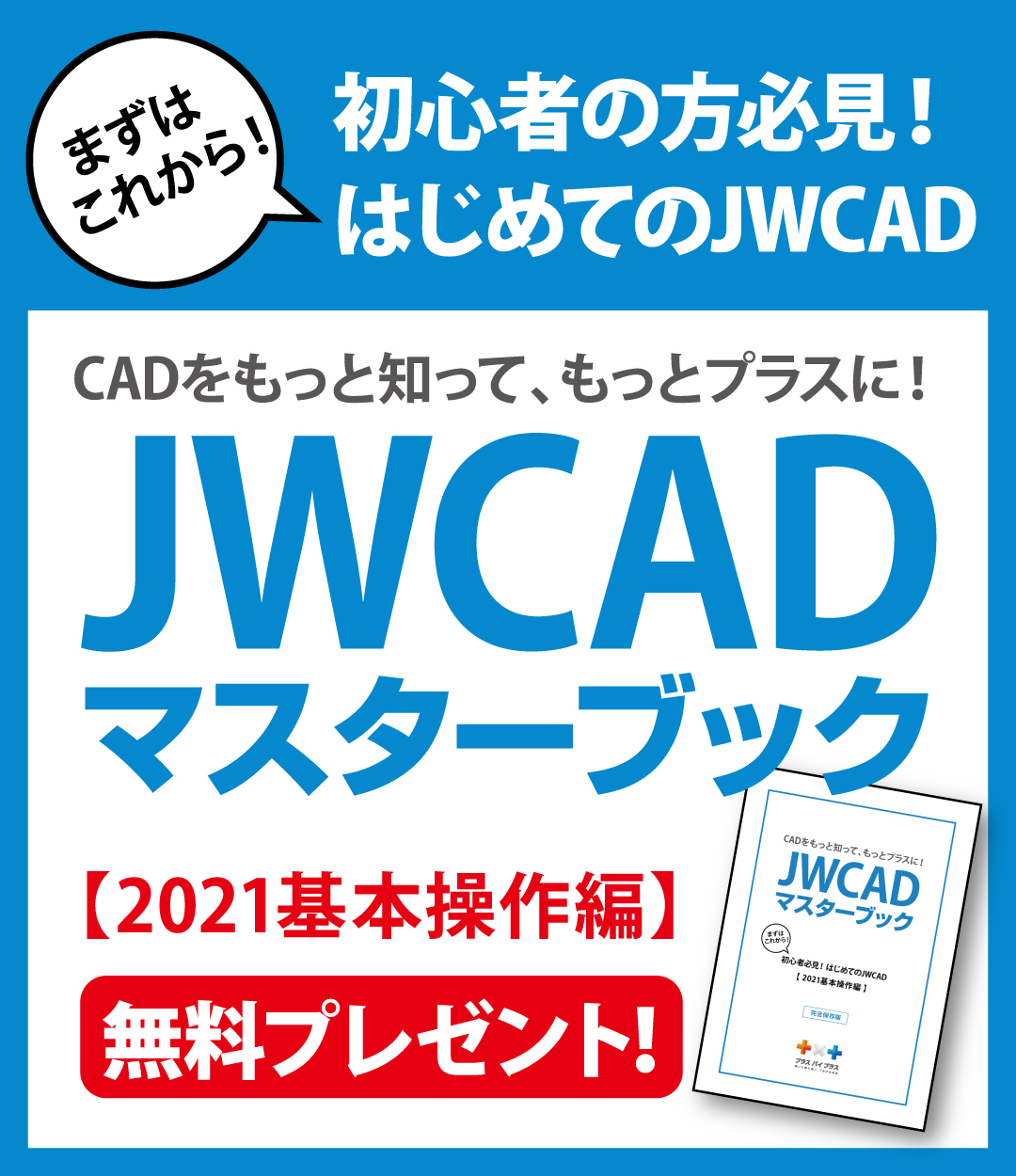JWCADの円・円弧の描き方完全理解!
- 公開日:2018年10月30日

JWCADを使いこなす第一歩は、基本図形の描画です。直線・円・円弧を手際よく描けるようにならないと先に進めないのです。
直線は設定項目がほとんどないので、それほど迷いなく描画できるでしょう。
それに対して、円や円弧は操作画面の上方にあるコントロールバーに並ぶ設定項目の意味と役割をしっかり押さえておかないと、正確な描画は困難です。
この記事では、円や円弧について自由な描画ができるように、細かい設定の仕方について紹介します。
コンテンツ
円・円弧の描き方の基本
円・円弧を描くには「円」コマンドを使います。ツールバー上では「○」の記号で表示されています。円コマンドを選択すると、コントロールバーには詳細設定項目が表示されます。
円も円弧も同じコマンドなのですが、何も指定しないと円描画モードになり、1つ目の設定項目「円弧」のチェックボックスにチェックを入れると円弧描画モードになります。
円も円弧もまず中心点を指定して、つぎに半径を決めます。半径の決め方にはいくつかの方法があります。
中心点を指定して、つぎに始点または終点を指定すると、中心点と始点・終点の距離が半径となります。
また、半径の入力ボックスに数値を直接入力すると、その数値が半径となります。
半径が決まると、円の場合は図形が閉じて円が描画されます。円弧の場合は、始点と終点を指定することで円弧が確定します。
円コマンドとコントロールバーの設定項目
残りのコントロールバーの設定項目について、順番に確認していきましょう。
2つ目は「終点半径」です。円弧を描画するモードになっているときのみ、チェックボックスが有効になります。
ここをチェックすると、円弧の半径を自由に選べるようになります。
最初に中心位置を指定して、つぎにドラッグすると円弧の大きさを表す円が表示されるのですが、ここで円弧の始点を指定してみましょう。
すると、通常の円弧モードと比べて、円弧の半径が自由に選べるようになっています。
このとき、始点も動くのですが、その移動範囲は中心点と始点を結ぶ線上に限定され、最終的に終点を指定した位置で円弧の半径が決定されます。
3つ目は「半径」です。ここは数値入力ボックスに希望の半径を入力します。
たとえば20と入力すると、ポインタに追従する半径が20mmの仮円が表示されます。
そのポインタを図形の挿入中心に移動させて、マウスの左クリックで位置を確定するのです。
なお、数値入力ボックスには直径を入力することもできます。その場合は、直径数値のあとに「/」と数字の2を付加する必要があります。要するに、数式入力が認められているわけです。
4つ目は「扁平率」です。扁平率とは、楕円の基準軸方向の半径に対する、垂直方向の半径の比率を指します。
たとえば、扁平率が1.0の場合は真円になり、0.5では上下につぶれた楕円になります。
ここは数値入力ボックスになっているため、プルダウンメニューの数値を選ぶか、希望の数値を入力します。
なお、JWCADの円コマンドでは基準軸は水平方向(0度)です。
5つ目は「傾き」です。ここは数値入力ボックスに基準軸(水平方向)からの角度を入力します。角度の値は、左回りが正で、右回りが負です。
6つ目は「基点」です。これはボタンになっています。円コマンドの初期設定では「基点」と表示されていますが、クリックするごとに図形の基準点が移動します。
基点ボタンは「水平方向・垂直方向」の組み合わせで表示され、水平方向が「左・中・右」、垂直方向が「上・中・下」となり、全部で9カ所から選べます。
たとえば、「中・中」であれば円の中心になり、「左・上」なら外接する正方形の左上の頂点が基準点になります。
7つ目は「半円」です。ここにチェックが入っていると、始点から終点までの直径を持つ半円が描画できます。
直径のどちら側に作図するかについては、ポインタを動かすことで選択可能です。
8つ目は「3点指示」です。ここにチェックを入れると、任意の3点を通る円や円弧を描画するモードになります。
半径が指定されている場合、始点と終点をクリックすると、2つの方向に実線と破線の仮円が表示され、どちらかをクリックすると確定します。
半径が無指定の場合、始点と2点目のクリックで円の位置が決まり、3点目のクリックで大きさを確定します。
9つ目は「多重円」です。同心円の描画に使用し、数値入力ボックスで任意の数値を入力するか、プルダウンメニューの数値を選んで、円の数を確定します。
なお、半径が指定されているときには、最外縁の円の半径となります。
円・円弧の描画に習熟することがJWCADの基本!
直線や四角形と異なり、円・円弧は設定項目が多いのが特徴です。JWCADの円・円弧描画機能は便利な機能が満載なのですが、仕組みを理解していないと使いこなすことが難しい面もあります。
特に基点の位置については、他のCADソフトにあるようなグラフィックな表現ではなく、文字での表示なので慣れが必要です。円・円弧の作図機能で不明な点が多い場合は、学校で数学の時間に使用した幾何学の教科書などに立ち返って、幾何学的な作図の基本を再確認するとよいでしょう。